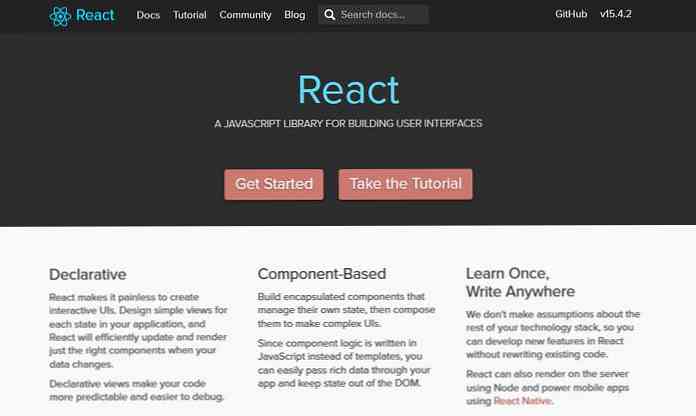Réactiver l'option Hibernate dans Windows Vista
Si vous avez constaté que votre option Hibernate est absente de Windows Vista, il se peut qu’elle exécute l’assistant de nettoyage de disque et supprime les fichiers de veille prolongée. Ceci est dû à un bogue connu de Vista qui n'a peut-être pas déjà été corrigé..
Le rallumer est très simple, cependant.
Type cmd dans la zone de recherche du menu Démarrer et utilisez Ctrl + Maj + Entrée pour l’ouvrir en mode administrateur. Vous pouvez également cliquer avec le bouton droit sur l'élément dans le menu et choisir Exécuter en tant qu'administrateur..

À l'invite de commande, tapez la commande suivante:
Powercfg / hibernate sur

Vous devrez redémarrer votre ordinateur avant qu'il ne prenne effet.
Mise à jour: méthode alternative
Shane a suggéré une méthode alternative comportant plusieurs étapes. Si ce qui précède ne résout pas votre problème, vous pouvez utiliser ces étapes..
- Accédez à l'icône d'invite de commande dans le menu Démarrer sous Accessoires, puis cliquez dessus avec le bouton droit de la souris: cliquez sur "Exécuter en tant qu'administrateur"..
- Collez: "powercfg.exe / hibernate on" et appuyez sur Entrée, puis collez "powercfg -h on" et appuyez sur Entrée pour plus de sécurité.
- Ouvrez le Panneau de configuration et tapez "Veille prolongée" dans la recherche..
- Cliquez sur "Activer ou désactiver l'hibernation"
- Cliquez sur «Modifier les paramètres d'alimentation avancés».
- Faites défiler et développez l'option «Veille».
- Sélectionnez «Off» pour l'option «Autoriser le sommeil hybride»..
- Faites défiler et développez l'option «Boutons d'alimentation et couvercle».
- Sélectionnez «Veille prolongée» pour l'option «Action du bouton Veille». 10. Sélectionnez «Veille prolongée» pour l'option «Bouton d'alimentation du menu Démarrer»..
Espérons qu'une de ces méthodes résoudra votre problème!